Trello είναι μια online εφαρμογή διαχείρισης εργασιών πουσας επιτρέπει να δημιουργήσετε εικονικές πλακέτες στις οποίες μπορείτε να αποθηκεύσετε λίστες. Αυτές οι εικονικές πλακέτες (σκεφτείτε τους εικονικούς πίνακες pin) σας επιτρέπουν να προσθέσετε λίστες σε οποιοδήποτε πίνακα, οι λίστες δεν είναι μόνο τα κανονικά σας πράγματα, είναι έξυπνοι κατάλογοι που σας επιτρέπουν να προσθέτετε συνημμένα, να δημιουργείτε λίστες ελέγχου, ένα καθήκον να τονίσει τη σημασία του. Η εφαρμογή Ιστού είναι δωρεάν και σας επιτρέπει να προσθέσετε μέλη, να δημιουργήσετε ένα Οργάνωση και να τα μοιραστείτε είτε με απλά μέλη είτε με οποιονδήποτε.
Δημιουργήστε έναν δωρεάν λογαριασμό για να ξεκινήσετε τη χρήση της εφαρμογής. Έρχεται με ένα καλως ΗΡΘΑΤΕ έχει ήδη προστεθεί και λειτουργεί ως προεπιλεγμένη σελίδα κατά την πρώτη είσοδο στην εφαρμογή. Για να δημιουργήσετε μια νέα πλακέτα, κάντε κλικ στο κουμπί Πίνακες στην επάνω δεξιά γωνία και επιλέξτε Νέα συμβούλια. Για να επεξεργαστείτε τις ρυθμίσεις λογαριασμού, επισκεφθείτε τον πίνακα ελέγχου ή ενημερώστε το προφίλ σας, κάντε κλικ στο avatar σας στην επάνω δεξιά γωνία για επιλογές.
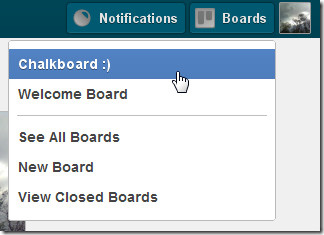
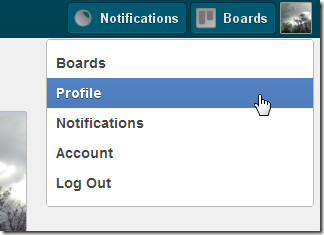
Κατά τη δημιουργία μιας νέας κάρτας, μπορείτε επίσης να ρυθμίσετε τοεπιλογές ορατότητας και την εκχώρηση σε έναν οργανισμό (αν έχετε προσθέσει ένα). Για να προσθέσετε έναν οργανισμό, μεταβείτε στον πίνακα ελέγχου ή στη σελίδα προφίλ σας και κάντε κλικ στο κουμπί Δημιουργήστε έναν Οργανισμό. Το όνομα του οργανισμού δεν μπορεί να αλλάξει, ωστόσο, μπορείτε να επεξεργαστείτε ένα όνομα του σκάφους οποιαδήποτε στιγμή κάνοντας κλικ σε αυτό.
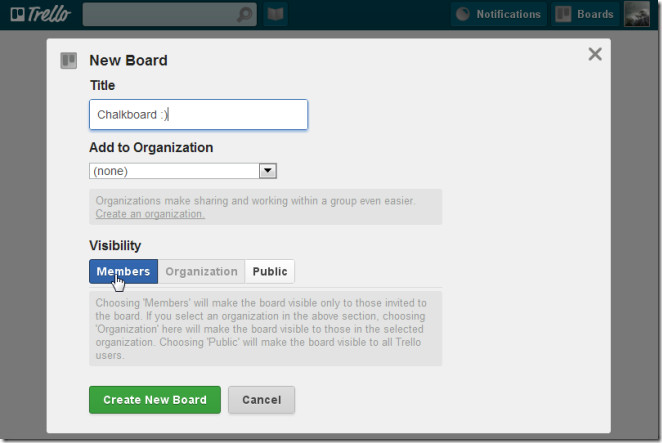
Ένας νέος πίνακας προσθέτει τρεις λίστες που έχουν προστεθεί από προεπιλογή, μπορείτε να μετονομάσετε ή να τις αρχειοθετήσετε και να προσθέσετε νέες. Για να προσθέσετε μια λίστα, κάντε κλικ στο Προσθήκη λίστας από το δεξί πλαίσιο. Για να επεξεργαστείτε το όνομα μιας υπάρχουσας λίστας, κάντε κλικ στο όνομα της λίστας, πληκτρολογήστε ό, τι θέλετε να το ονομάσετε και κάντε κλικ στο κουμπί Σώσει.
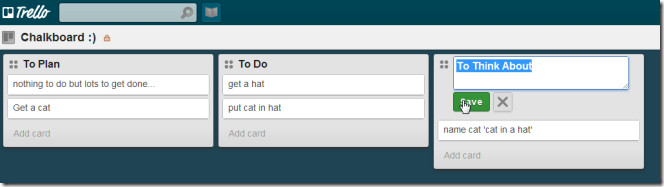
Για να προσθέσετε εργασίες σε μια λίστα, κάντε κλικ στο Προσθήκη κάρτας. Πληκτρολογήστε ένα όνομα για την κάρτα και πατήστε enter. Κάντε κλικ στην κάρτα μετά τη δημιουργία της και προσθέστε μια περιγραφή, αντιστοιχίστε την σε κάποιον, προσθέστε ετικέτες χρώματος ή συνημμένα, δημιουργήστε μια λίστα ελέγχου ή προσθέστε ένα σχόλιο.
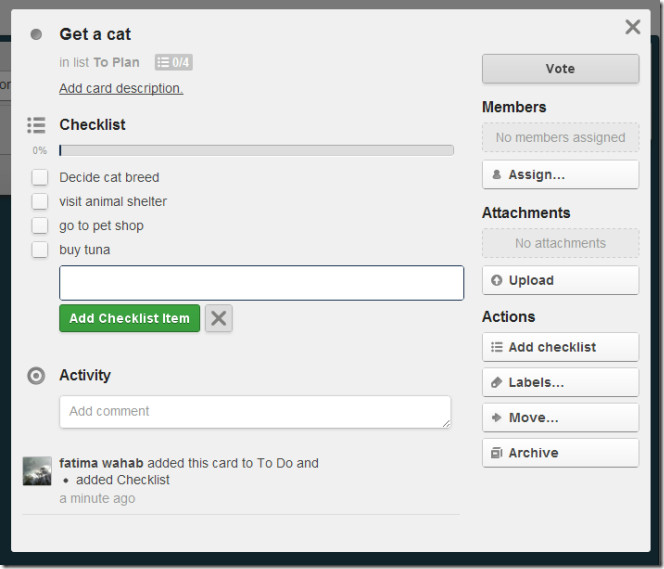
Μπορείτε να μετακινήσετε τις "κάρτες" από μια λίστα σε μια άλλη είτε επιλέγοντας Κίνηση από το αναπτυσσόμενο μενού ή μεταφέροντάς το σε άλλη λίστα.
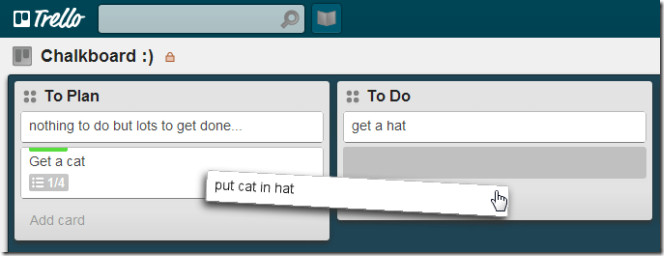
Μπορείτε να αντιστοιχίσετε την κάρτα σε ένα μέλος κατά την επεξεργασίαμπορείτε ή να τα σύρετε από τη λίστα στον δεξιό πίνακα και να τα ρίξετε στην κάρτα που θέλετε να τα αντιστοιχίσετε. Για να δείτε όλες τις κάρτες που έχετε δημιουργήσει, κάντε κλικ στο κουμπί Σανίδαs και επιλέξτε Δείτε όλες τις συμβουλές.
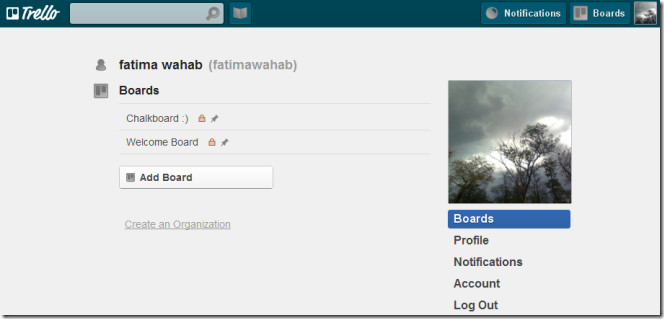
Η εφαρμογή σας παρέχει μια συνεχή ροή όλωντις αλλαγές που κάνετε εσείς ή κάποιο μέλος στη δεξιά πλευρά του πίνακα. Μπορείτε να δείτε ένα πλήρες ιστορικό για μια σανίδα, ανοίγοντας το χαρτόνι και μετακινώντας τη ροή. Για να προσθέσετε μέλη σε μια σανίδα, επιλέξτε Προσθήκη μελών από τη δεξιά πλευρά, εισάγετε μια διεύθυνση ηλεκτρονικού ταχυδρομείου και κάντε κλικ Προσκαλώ.
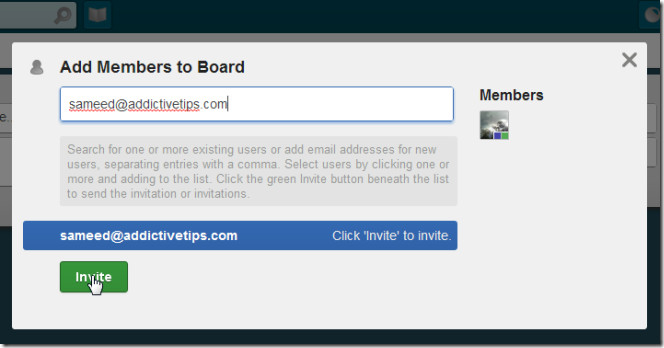
Οι φίλοι που προσκαλείτε μπορούν να δουν τον πίνακα χωρίς να εγγραφούν, αλλά για να κάνουν αλλαγές σε ένα διοικητικό συμβούλιο, πρέπει να δημιουργήσουν έναν λογαριασμό Trello.
Επισκεφθείτε το Trello













Σχόλια